Canon LEGRIA HF R48: Android / iOS
Android / iOS: Canon LEGRIA HF R48
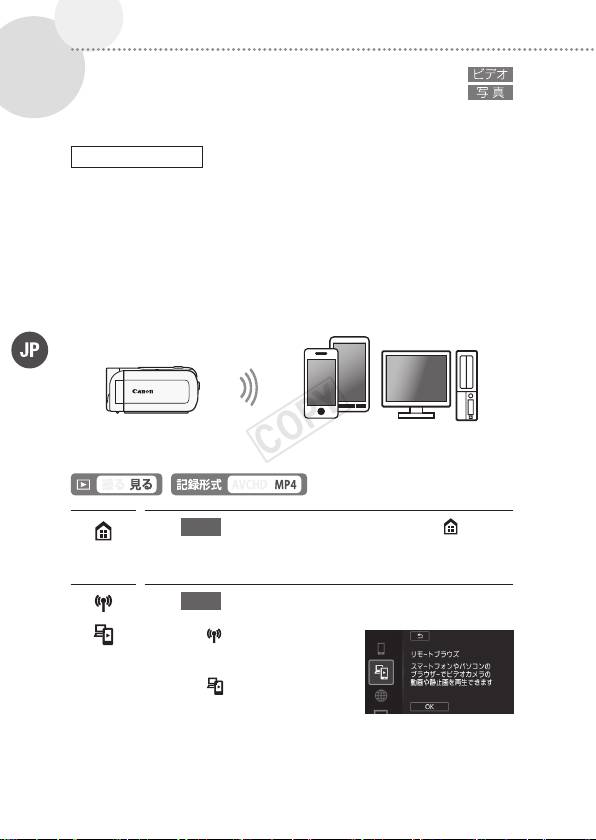
Android / iOS
のスマートフォンなどの
Webブラウザー
で
見
る
リモートブラウズ
本機に記録した動画や静止画を、スマートフォン、タブレットやパ
ソコンなどのWebブラウザーで一覧表示したり、再生やダウンロー
ドしたりすることができます*。アクセスポイントが不要なので、
外出先でもOKです。
* お使いの機器、OS、ブラウザーや、動画形式、録画モードによっては、再生
やダウンロードができないことがあります。動作を確認した
OS、ブラウザー
などの詳細情報については、キヤノンのホームページなどをご覧ください。
8
ビデオカメラ
スマートフォンなど
本機
動画のインデックス画面で
を
1
タッチしてホーム画面を出す
本機
リモートブラウズを選ぶ
2
1
(Wi-Fi)を中央に表
示してタッチする。
O
2
(リモートブラウズ)
を中央に表示→
O
をタッチする。
• 画面に「カメラSSID」(Wi-Fiネットワーク名)と「カ
メラパスワード」が表示され、スマートフォンから
の接続待ち状態になる。
COPY
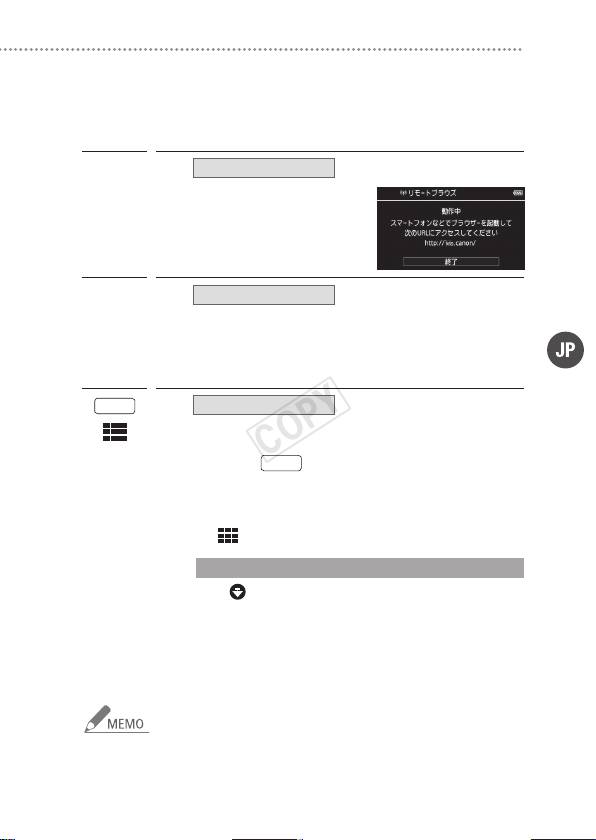
Android / iOSのスマートフォンなどのWebブラウザーで見る
スマートフォンなど
Wi-Fiで本機に接続する
3
(
A
12)
• 接続が完了すると、本機
の画面に
URLが出る。
スマートフォンなど
Webブラウザーを起動
4
し、画面の
URLを入力して本機に接続する
• URLは常に固定のため、Webブラウザーでブック
マークしておけば、
2回目からは入力不要。
9
&·
スマートフォンなど
動画または静止画を選
5
んで再生する
1
左上の
&·
をタッチ→メモリーと形式をタッチ。
2
一覧から再生する画像をタッチ→画像をタッ
チする。
3
をタッチすると、一覧画面に戻る。
動画または静止画をスマートフォンに保存するとき
2
で
をタッチする。
• Webブラウザーの操作については、お使いの機器
の説明書などをご覧ください。
• 機能の詳細については、ビデオカメラの使用説明書
(
?
187)をご覧ください。
●
以下のMP4形式のシーンは、スマートフォンなどでは複
数のファイルとして認識されます。
■
データ容量が4GBを超えるもの。
■
録画モードが35Mbpsで30分以上のもの、または
35Mbps以外で1時間以上のもの。
COPY

